Часть 1. Консольное управление электронной почтой
1. Разобраться в назначении параметров и ключей следующих терминальных утилит:
• telnet.exe;
• ftp.exe;
2. Используя клиент ftp.exe получите с сервера ftp://ftp.asus.com/ из каталога pub/ASUS/DVR/ файл e1351_drw-0402p_d.pdf. Примечание:адрес FTP сервера и имя файла может быть выбрано самостоятельно.
3. Определить адреса, используемые для отправки и получения сообщений, вашего почтового ящика.
4. Выяснить номера портов для серверов отправки и получения электронной почты.
5. Разобраться в назначении и функционировании команд telnet.exe, используемых для управления почтой.
6. С помощью telnet.exe отправите сообщение со своего почтового ящика на почтовый ящик своего партнёра.
7. С помощью telnet.exe прочитайте полученное от вашего партнёра сообщение.
Часть 2. Создание, конфигурирование и тестирование серверов электронной почты
1. Ознакомиться с окном управления ролями сервера операционной системы Windows 2003.
2. Добавить роль сервера электронной почты по протоколам POP3 и SMTP.
Примечание: В качестве имени домена использовать собственную фамилию.
3. Создать двух локальных пользователей с уникальными
адресами электронной почты.
4. Отправить письмо от одного локального пользователя другому и убедиться в его поступлении.
Содержание отчёта:
В отчёте необходимо предоставить текстовые команды из всех пунктов части 1 задания, а также скриншоты из 2 части задания с текстом полученного сообщения, адресом отправителя и адресом получателя.
Приложение 1. Введение в Pacet Tracer
Packet Tracer — эмулятор сети передачи данных, выпускаемый фирмой Cisco Systems. Позволяет создавать работоспособные модели сетей, моделировать работу разнообразного сетевого оборудования, взаимодействовать между несколькими клиентами программы.
При первом запуске программы Pacet Tracer пользователь видит окно программы. Краткое описание интерфейса программы приведено далее (рисунок 1.):
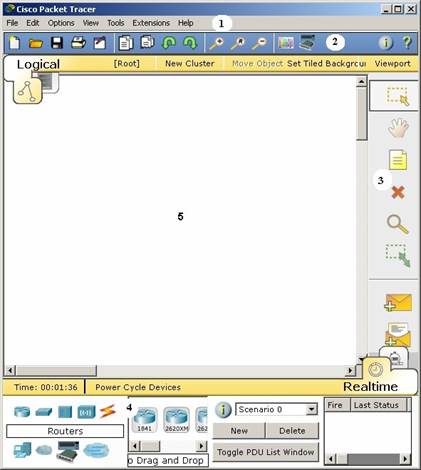
Рисунок 1
1. Стандартная строка опций;
2. Строка опций для работы с программой (сверху);
3. Строка действий над объектами, находящимися в рабочей области (справа); 4. Окно выбора оборудования;
5. Рабочая область.
 2021-12-25
2021-12-25 331
331








